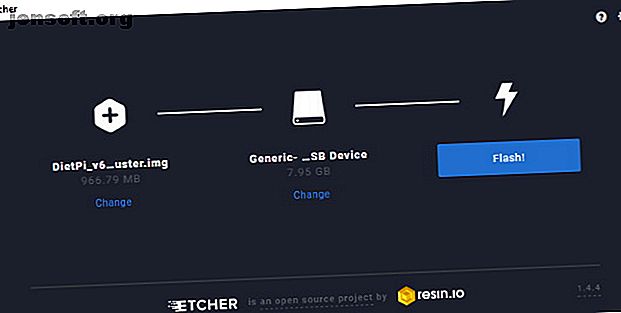
Trenger du en lett bringebær Pi Distro? Prøv DietPi!
Annonse
Ser du etter en lett Raspberry Pi-distro uten byrden for et skrivebordsmiljø? Du tenker Raspbian Lite, ikke sant? Vel, ikke. Det er et alternativ du trenger å prøve: DietPi.
DietPi er designet for å være lett, med utmerkede alternativer for justering og maskinvare, og leveres også med forhåndskonfigurert programvare klar til å installere. I utgangspunktet, hvis du ikke allerede har prøvd DietPi, er det nå tid.
Slik installerer du DietPi på Raspberry Pi og hvorfor det kanskje bare blir til ditt favoritt Raspbian-alternativ.
Hvorfor bruke en lett distro?
De fleste Raspberry Pi-brukere er avhengige av den siste versjonen av Raspbian. Det er ingenting galt med dette. Det er jo det originale operativsystemet og er designet spesielt for Pi.
Ting har imidlertid begynt å vokse litt ut av kontroll. I skrivende stund er tre versjoner av Raspbian tilgjengelige:
- Raspbian Lite
- Raspbian med skrivebord
- Raspbian med stasjonær og anbefalt programvare
Med mer valg kommer mer programvare. For en grunnleggende opplevelse som unngår skrivebordet til fordel for økt prosessorkraft, kan du velge Raspbian Lite. Men hvorfor kan du ønske deg et lett operativsystem til Raspberry Pi? Noen mulige svar:
- Trenger ikke skrivebord
- Fokuser Pi på spesifikke oppgaver
- Utnytt maskinvaren maksimalt
I disse dager er ikke Raspbian Lite det letteste Raspberry Pi OS. Det er faktisk ikke engang det nest letteste.
Gå inn i DietPi.
DietPi eller Raspbian Lite: Hvilken bør du bruke?
Sammenligninger er urettferdige. Selv om Raspbian Lite i utgangspunktet er Raspbian uten skrivebordet og tilleggsprogramvare, er DietPi så mye mer.
Hvis du er fornøyd med å bruke Raspbian, vil sannsynligvis Raspbian Lite fungere bra for deg. Imidlertid, hvis du leter etter flere konfigurasjonsalternativer (i likhet med et mer modent Linux OS), er DietPi det sterkere operativsystemet.
Med dyptgående konfigurasjonsalternativer kan DietPi finjusteres for å utføre de fleste oppgaver fra kommandolinjen. Dette betyr at du kan konfigurere Pi til å kjøre med de optimale innstillingene for alle formål. Er du bekymret for å miste tilgangen til GPIO? Ikke vær - DietPi støtter Raspberry Pi's inn / ut-pinner.
Med mindre du leter etter et operativsystem med et stasjonært miljø, er DietPi det potensielt det beste Raspberry Pi OS. Ikke bare ta ordet for det - finn ut selv!
Installer DietPi på bringebærpien din
DietPi krever standardmetoden for å installere et operativsystem på Raspberry Pi. Last ned IMG-filen, bruk en PC for å skrive den til SD-kortet, og start den deretter opp i Pi.
Mens forskjellige innfødte og tredjeparts diskforfattere er tilgjengelige for dette, er det beste alternativet Etcher. Dette kryssplattformverktøyet forenkler prosessen betraktelig.
Last ned : Etcher
Last ned : DietPi for Raspberry Pi
Begynn med å pakke ut det nedlastede DietPi-diskbildet. Last deretter ned og installer Etcher, og sett deretter inn microSD-kortet i PC-ens kortleser.
Kjør Etcher og klikk Velg bilde for å finne DietPi IMG-filen. Når dette er valgt, skal SD-kortet bli oppdaget. Bekreft at det er skriveenheten, og klikk deretter på Flash . Å skrive diskbildet tar vanligvis rundt fem minutter.

Etcher vil informere deg når dette er gjort. Lukk programvaren, og åpne deretter filutforskeren. Finn filen merket dietpi.txt og finn deretter AUTO_SETUP_NET_WIFI_ENABLED og sett den til 1
AUTO_SETUP_NET_WIFI_ENABLED=1 Deretter legger du til følgende linjer:
AUTO_SETUP_NET_WIFI_SSID= AUTO_SETUP_NET_WIFI_KEY= Sørg for å fylle disse med nettverksnavnet (SSID) og passord for det lokale trådløse nettverket. Merk at du ganske enkelt kan bruke Ethernet hvis du foretrekker det.
Når du har gjort dette, lagrer du endringene. Fjern deretter SD-kortet fra PC-en, sett inn Raspberry Pi, og slå det deretter opp igjen. Det er på tide å bruke DietPi!
Sett opp DietPi på bringebær Pi
Den første støvelen til DietPi kan være tregere enn du forventer. Når den først er fulladet, ser du imidlertid DietPi-påloggingen. Standard påloggingsinformasjon er
username: root password: dietpi Pålogging vil lisensinformasjonen starte. Bruk piltastene, godta dette og fortsett å velge DietPi-Config-verktøyet. Det er lurt å endre påloggingsdetaljene fra standardinnstillingen. Bruk 6: Sikkerhetsalternativer for å velge et nytt passord.

Med den konfigureringen, ta deg tid til å se på 4: Advanced Options . Her vil du se innstillinger for å aktivere USB-støttesupport, aktivere Bluetooth og mer. Sjekk også 3: Ytelse for å få tilgang til Overklokkingsalternativet hvis du ønsker å skvise så mye juice som mulig ut av Raspberry Pi.
Hvis du overklokkerer, kan det være lurt å kjøre benchmarks før og etter. Du finner Benchmarks i 10: Tools, ved siden av Stress Test-verktøyet.

Det er et alternativ å laste opp resultatene til DietPi-Survey hvis du ønsker det.
Flotte programvarealternativer med DietPi
Flere programvarealternativer er inkludert i DietPi. Disse er forhåndskonfigurert og klar til å bli installert. Kommandoen
dietpi-launcher tar deg til en meny med den forrige konfigurasjonsalternativene, der du vil se DietPi-programvare .

Velg dette for å finne en liste over optimalisert, klar til å kjøre programvare. Dette inkluderer Kodi, Emby, RetroPie, til og med en kioskmodus som installerer Chromium browser uten skrivebordet.
Når den er installert, kan noen av disse konfigureres via 9: AutoStart Options . Her kan du veksle om det installerte programmet eller tjenesten starter automatisk når Pi starter opp.

Med DietPi kjører, kan du bruke Pi slik du ville gjort når som helst. Det er et Linux-basert operativsystem, så nesten alle Raspberry Pi-terminalkommandoene du allerede vet, vil fungere.
Andre steder på DietPi-Launcher kan du se etter DietPi-Update for å installere oppdateringer, DietPi-Cleaner og DietPi-Backup for sikkerhetskopi og gjenoppretting. Du finner også alternativer for LetsEncrypt SSL-sertifikater og NordVPN.
Hvis du har problemer, kan noen gode støttedokumenter og et brukerfellesskapsforum hjelpe. Finn dem på dietpi.com.
DietPi: Ikke bare for Raspberry Pi

Det kanskje mest oppsiktsvekkende med DietPi handler i det hele tatt ikke om Raspberry Pi. Visst hjelper det å opprettholde et høyt maskinvareprestasjon på enheten, men hvis dette ikke er helt nok, er alternativer tilgjengelige.
Enda viktigere er at DietPi kan ta deg med på turen. Bygg av operativsystemet er tilgjengelig for en rekke enheter, inkludert NanoPi, Odroid, Pine og andre tavler. Det er til og med bygg for datamaskiner og virtuelle maskiner til VMware, Virtualbox og Hyper-V.
Kort sagt, det lavt utstyrte, høytytende operativsystemet er tilgjengelig der du trenger et raskt, lett Linux OS.
DietPi er OS Raspbian Lite Needs to Be
DietPi er enkel å sette opp og med et vell av konfigurasjonsalternativer på mange måter å skamme Raspbian Lite. Tre ganger lettere enn Raspbian Lite, kan DietPi også enkelt sikkerhetskopieres. Et utvalg av andre funksjoner utpeker dette som et Raspberry Pi OS du bør vurdere for de fleste prosjekter.
DietPi er imidlertid ikke det eneste Raspbian Lite-alternativet. Flere andre lette Raspberry Pi-operativsystemer 6 Lette operativsystemer for Raspberry Pi 6 Lette driftssystemer for Raspberry Pi Trenger du å skvise litt ekstra prosessorkraft ut av Raspberry Pi? Du bør prøve et lett operativsystem. Disse eksemplene vil komme i gang. Les mer er også tilgjengelig. Sjekk de ut!
Utforsk mer om: DietPi, Raspberry Pi.

